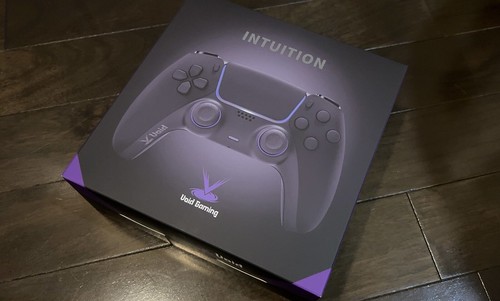Voidカスタムコントローラー プロスティック搭載カスタム 購入レビュー! (PS5と接続)

こんにちわ、きみひこです。
PS5でApexにハマって1年以上になりますが、、ハマるといろいろこだわりたくなる僕は、カスタムコントローラーというものに興味が沸きました。
カスタムコントローラーにもいろんな種類やメーカーがあり、、いろいろ見てみた結果、国内メーカーとして急成長中のVoid Gamingさんのコントローラーが個人的にはとても気になりました。
今回紹介するのは、Void Gamingさんの Voidカスタムコントローラーで、
「ボタンタイプ」の「FPS推奨カスタム」をベースに、純正スティックを「プロスティック」に変更したフルカスタムとなります!!
具体的には、以下の機能を盛り込んだカスタムコントローラーです。
- 背面ボタン → 2つ
- リマッピング機能 → あり
- スマートトリガー → あり
- スマートバンパー → あり
- 振動機能 → 除去
- スティック → プロスティック
- 凹凸背面ボタンキャップ → ギザギザタイプ
本記事では、Voidカスタムコントローラーで特徴的な「交換可能なプロスティック」および「リマッピング可能な背面ボタン」に焦点をあてつつ、それ以外のカスタム機能についても見ていきたいと思います。
さっそくいってみましょう!
押せる目次
Voidカスタムコントローラー プロスティック搭載カスタム 開封の儀
まずは届いた製品を、開封していきます!
未開封シールが新品の証。。。
↑↑↑同梱内容はこんなかんじになります。
実はこの取説(兼保証書)、以前買ったときはこんなきちんとしたものではなかったです。(そう、かなり気に入ってしまい、今回、前回と全くおなじものを再度注文しました。笑)
Voidカスタムコントローラー プロスティックをチェック!
さっそく「プロスティック」についてみていきましょう。
↑↑↑プロスティックの見た目はこんなかんじになります。
プロスティックの最大の特徴は、スティック部分が交換可能ということ!
スティックの取り換え手順は以下の通り。
- スティックを持ち垂直に抜く
- 交換したいスティックを溝に合わせて押し込む
スティックをこのように持ち、上に引き抜くと。。。
このように外れます。(写真は別のスティックを抜いたところになります。ややこしくてごめんなさい。)
なお、スティックについてはコントローラーに装着済み2本に加え、交換用スティックが4つ付属してきます。
両方合わせるとスティックは全部で6本です。(以下参照)
- 表面が丸くて低い凸型スティックx2 … 交換用付属
- 表面が丸くて高い凸型スティックx1 … 交換用付属
- 表面がザラザラの低い凹型スティックx2 … コントローラー装着済み
- 表面がザラザラの高い凹型スティックx1 … 交換用付属
Voidカスタムコントローラー 背面ボタンをチェック!
つぎに、背面ボタンについても見ていきましょう。
↑↑↑背面ボタン、見た目はこんなかんじです。
押し感は、カチッカチッと比較的かためのしっかりした押し感です。
背面ボタン自体、慣れが必要になりますが、慣れてしまえば、とても快適になると僕は感じました。
なお、背面ボタンはギザギザのありなしを選択できるんですが、個人的にはギザギザありをおすすめします!
Voidカスタムコントローラー リマッピング機能をチェック!
リマッピング機能とは、背面ボタンに割り当てるボタンを設定できる機能、です。
実際に設定してみますね。
はじめにL1 L2 R1 R2ボタンすべてを長押しします。(時間:8秒以上)
するとミュート部分のLEDが一度光ります。
つぎに、割り当てたい背面ボタンを押しながら、設定したいボタンを押し、同時に離します。
ミュート部分のLEDが点滅したら入力成功です。
さいごに、十字キーの上ボタンを押します。
これでこの設定が保存され、設定したボタンの機能として背面ボタンが使えるようになります!
Voidカスタムコントローラー そのほかの機能
そのほか特徴的な機能についても見ていきたいと思います。
スマートバンパー、スマートトリガー
これは何かというと、かんたんにいうと、L1 L2 R1 R2ボタンすべての押し込みが、マウスをクリックするときのようなカチッという押し感になる、というものです。
これによりFPSゲームでとくに射撃といった素早い操作が可能になります。
とくにPS5コントローラーにあるL2、R2ボタンの深い押し込みが無くなるため、かなり素早く正確な操作がしやすくなります。
振動機能の除去について
PS5純正コントローラーには振動機能が埋め込まれていて、ゲームのシーンにあわせてプレイヤーのコントローラーを振動させることにより、臨場感を演出するよう設計されています。
ところが、シビアな操作が要求されるFPSゲームにおいては、この振動はむしろ邪魔ですよね。
しかもこの振動機能があることによってコントローラーが重くなるため、ゲームプレイで腕が疲れやすくなる側面もあります。
この振動機能を除去することで、振動させないのはもちろん、コントローラーの軽量化により、より快適にFPSゲームをプレイできるようになります。
注意点
2点ほど。
ふたつとも、使いはじめのときの注意点です。
注意点1:はじめて使うときは…
はじめて利用するときは、VoidコントローラーとPS5をUSBで接続して認識させる作業が必要です。
これはカスタムコンじゃない純正PS5コントローラーの場合でもはじめて使うときは同じだと思いますが、まずはこの作業を行ってください。
注意点2:はじめてのリマッピングで…
リマッピング設定しようとしたとき、手順どおりにリマッピングの設定操作をおこなっても、LEDランプに変化がなく「あれ?なにか間違ってる?」ってなりました。
すこしだけ戸惑ったんですが、リマッピングのリセット操作を行い、ふたたびリマッピング設定をおこなったところ、今度はうまくいきました!
リマッピング設定で何かうまくいかないな?と思ったときは、まずリマッピングのリセットをおこなってみましょう。
リマッピングのリセット手順は以下のとおりです。
- コントローラーの電源を切る
- 〇×□△ボタンを長押しする。(5秒以上)
- 〇×□△ボタンを長押しのまま、コントローラーの電源を入れる
- LED部分が約3秒、赤色に点滅したらリセット完了
おまけ:機能構成の決め方とか
ひとくちにVoidカスタムコントローラーといっても、それぞれの機能について、複数の選択肢から好みにあわせて、機能の構成を決める必要があります。
どういうことか? たとえば、、
背面ボタンは「無し」「2つ」「4つ」から選びます。
スティックは、「純正スティック」「Zスティック」「プロスティック」から選びます。
選ぶ必要がありますよね。けど、いろいろあるんで「どういう構成にしたらいいの??」って迷うかもしれません。
迷ったときは販売ページにある【FPSゲーム推奨カスタム】ボタンを使ってみてください。
冒頭にも書きましたが、今回購入した構成は【FPSゲーム推奨カスタム】と、ほぼ同じです。(参考:以下リスト)
- 背面ボタン → 2つ
- リマッピング機能 → あり
- スマートトリガー → あり
- スマートバンパー → あり
- 振動機能 → 除去
- スティック → プロスティック
- 凹凸背面ボタンキャップ → ギザギザタイプ
ただ、スティック(アナログスティック)だけは【FPSゲーム推奨カスタム】デフォルトの【純正】から【プロスティック】に変えてます。
プロスティックに変更した理由ですが…
アナログスティックの高さや凹凸の種類を自由に変更でき、理想的なスティック構成にできること
↑↑これに尽きます。
ちなみにこれまでのスティック調整には、いわゆる「フリーク」を使ってました。
↑↑自分が持っているフリークだとこいういうのとか。
ただフリークは、既存のアナログスティックに上からかぶせるように装着する必要があって、少々不格好だったり
ゴム製なので汚れやすかったり、ちょっと「うーん」と思う部分が、正直ありました。
プロスティックは、コントローラー本体と一体化していながら、スティックの操作性を調整できます。
実際の使い勝手としても、素晴らしいなと感じましたね。
おしまいに
そこそこ良い価格にはなってくるのですが、満足度の高い製品なので、また買ってしまいました。
妥協したくない方はぜひ一度、手に入れてみてはいかがでしょうか。
以上、参考になればとてもうれしく思います。